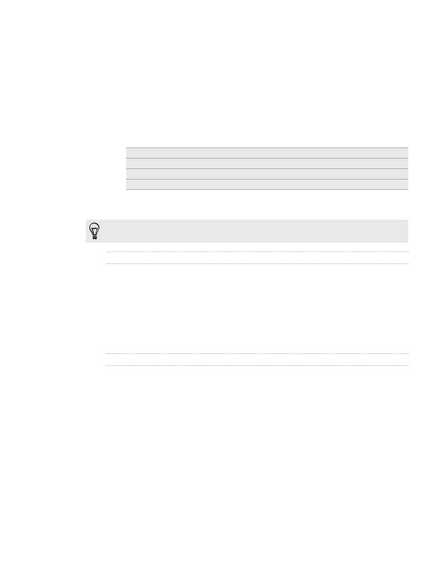
În ecranul de întâmpinare, apăsați MENU, apoi apăsați Setări> Securitate.
Faceți clic pe Setare blocare ecran.
Faceți clic pe una dintre următoarele opțiuni:
Dezactivați blocarea ecranului creată anterior.
Setați combinația de blocare a ecranului conform instrucțiunilor de pe ecran.
Setați o parolă formată din cel puțin patru cifre.
Setați parola alfanumerică.
De asemenea, puteți debifa modelul vizibil sau parolele vizibile pe ecranul de securitate,
dacă nu doriți să afișați o combinație de blocare a ecranului în timp ce acesta se află pe ecran.
Schimbați blocarea ecranului
În ecranul de întâmpinare, apăsați MENU, apoi apăsați Setări> Securitate.
Faceți clic pe Modificare blocare ecran.
Introduceți parola de blocare a ecranului curent pentru a confirma că doriți să o modificați.
Selectați un alt tip de blocare a ecranului, apoi introduceți o combinație nouă, cod PIN sau
parola.
Sau faceți clic pe Nu dacă nu doriți să utilizați o blocare a ecranului.
Ați uitat combinația de blocare a ecranului?
În ecranul de blocare, introduceți combinația de blocare.
După a cincea încercare și cererea de a aștepta? 0 secunde, faceți clic pe OK.
În cazul în care ecranul este oprit, apăsați butonul ALIMENTARE pentru a porni din nou, și apoi faceți clic pe
bar pe ecranul de blocare și glisați degetul în jos pentru a debloca ecranul.
Faceți clic pe butonul Amorsat combinație? în colțul din dreapta jos atunci când apare.
Introduceți numele și parola contului dvs. Google, apoi atingeți Conectare.
Vi se va cere să creați o combinație nouă de blocare a ecranului. Dacă nu doriți să faceți acest lucru,
Dați clic pe Anulați.
Articole similare
Trimiteți-le prietenilor: